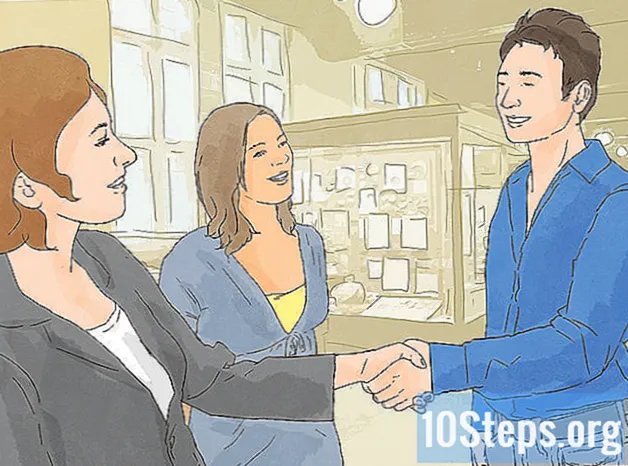লেখক:
Roger Morrison
সৃষ্টির তারিখ:
22 সেপ্টেম্বর 2021
আপডেটের তারিখ:
9 মে 2024

কন্টেন্ট
এই নিবন্ধে, আপনি কীভাবে আপনার কম্পিউটারটি স্বাভাবিক মোডে এবং নিরাপদ মোডে চালু করবেন তা শিখবেন। পরেরটি আরও খারাপ মানের চিত্রের অসুবিধা সহ সিস্টেমের কেবলমাত্র মানক প্রোগ্রামগুলি শুরু করে।
ধাপ
4 এর 1 পদ্ধতি: কম্পিউটারটি স্বাভাবিকভাবে শুরু করা
. এটি সাধারণত একটি বৃত্তের আকারে মাঝখানে একটি উল্লম্ব রেখার সাথে হবে এবং কম্পিউটারে বিভিন্ন স্থানে থাকতে পারে। নীচে কয়েকটি সম্ভাব্য অংশ রয়েছে:
- নোটবই: বাম, ডান বা সামনে। কখনও কখনও এটি কীবোর্ডের শীর্ষে কী বা কীবোর্ডের উপরে বা নীচের অংশে একটি বোতামও হতে পারে।
- ডেস্কটপ: সিপিইউয়ের সামনের বা পিছনে (কেস)। কিছু আইম্যাকগুলির মনিটরের পিছনে বা কীবোর্ডে নিজেই পাওয়ার বোতাম থাকে।

. কল করার জন্য আপনাকে এটি ধরে রাখতে হবে না; পিসির অভ্যন্তরীণ ফ্যান স্পিন শুরু করা উচিত, পাশাপাশি ডিস্ক ড্রাইভও। কয়েক সেকেন্ড পরে, মনিটরটি চালু হবে এবং মেশিনটি বন্ধ ছিল কিনা তা নির্ভর করে ডেস্কটপ বা লগইন স্ক্রিনটি প্রদর্শন করবে।- ডিভাইসের অভ্যন্তরে অ্যাক্সেস করতে নোটবুকটি খুলুন।
- যদি স্ক্রিনে কিছু না উপস্থিত হয়, মনিটরটি চালু করতে বোতাম টিপতে চেষ্টা করুন। কখনও কখনও সিস্টেমটি বুট হয়ে গেছে তবে মনিটরটি ম্যানুয়ালি চালু করা দরকার।
4 এর 2 পদ্ধতি: নিরাপদ মোডে কম্পিউটার পুনরায় চালু করা (উইন্ডোজ 8 এবং 10)
. এটি মাঝখানে একটি উল্লম্ব রেখা সহ একটি বৃত্তের আকারে থাকবে। উইন্ডোজ 8 বা 10 এ নিরাপদ মোড অ্যাক্সেস করতে, সিস্টেমটি সাধারণত শুরু করুন।
- প্রয়োজনে নোটবুক চার্জারটি প্রাচীরের আউটলেটে প্লাগ করুন।

, যা শীর্ষে উল্লম্ব রেখা সহ একটি বৃত্ত is
পিসি চালু করতে।
- যদি এটি স্থগিত করা হয় এবং বন্ধ না করা হয় তবে মেশিনটি বন্ধ না হওয়া পর্যন্ত বোতামটি টিপুন এবং ধরে রাখুন। এটি চালু করার জন্য এটি আবার শক্ত করুন।
যাতে এটি শুরু হয়।
- ম্যাকটি যদি হাইবারনেটিং বা সাসপেন্ড হয়ে থাকে তবে প্রথমে বোতামটি ধরে রাখুন যাতে মেশিনটি বন্ধ হয়ে যায় এবং ম্যাকটি শুরু করতে আবার টিপুন।

চাবি ধরুন Ift শিফ্ট ঠিক আপনার ম্যাক শুরু করার পরে।
মুক্তি Ift শিফ্ট যত তাড়াতাড়ি অ্যাপল আইকন প্রদর্শিত হবে। চিত্রের নীচে একটি লোডিং বার উপস্থিত হবে; এটি সম্পূর্ণ হয়ে গেলে আপনি ম্যাকটিতে লগ ইন করতে পারেন এবং সিস্টেমটি নিরাপদ মোডে দেখতে পারেন।
পরামর্শ
- ম্যাক এবং পিসি উভয় ক্ষেত্রেই, মেশিনটি বুট করা শেষ হয়ে গেলে আপনাকে কোনও অ্যাকাউন্টে লগ ইন করতে একটি পাসওয়ার্ড প্রবেশ করতে হবে।
- নিরাপদ মোড থেকে প্রস্থান করতে, আপনাকে আপনার কম্পিউটার পুনরায় চালু করতে হবে (ম্যাক এবং উইন্ডোজ উভয় ক্ষেত্রে)।
সতর্কবাণী
- কম্পিউটারের মালিককে সর্বদা এটি ব্যবহারের অনুমতি চেয়ে বলুন।